So deaktivieren Sie den Inkognito-Modus in Chrome unter Windows 10
Alle Browser verfügen über einen privaten Browsermodus, mit dem Benutzer im Internet surfen können, ohne eine Aufzeichnung ihrer Online-Aktivitäten auf dem von ihnen verwendeten Gerät zu erstellen. Außerdem wird verhindert, dass Websites Sie verfolgen, alle angemeldeten Sitzungen auf Websites automatisch ablaufen und unter anderem keine Cookies gespeichert werden. Dies ist in bestimmten Szenarien hilfreich. Standardmäßig können Sie das private Surfen für einen Browser nicht deaktivieren, aber Sie können andere Hacks verwenden, um diese Einschränkung zu umgehen. So können Sie den Inkognito-Modus in Chrome deaktivieren.
Deaktivieren Sie den Inkognito-Modus
Dieser Trick funktioniert unter Chrome 68 und Windows 10 1803. Zum Zeitpunkt des Schreibens sind beide Versionen die neueste, stabile Version von Chrome und Windows.
Um den Inkognito-Modus in Chrome zu deaktivieren, müssen Sie die Windows-Registrierung bearbeiten. Dies bedeutet, dass Sie Zugriff auf das Administratorkonto oder dessen Anmeldeinformationen haben müssen.
Öffnen Sie die Windows-Registrierung mit Administratorrechten und navigieren Sie zum folgenden Speicherort.
Computer \ HKEY_LOCAL_MACHINE \ SOFTWARE \ Policies
Klicken Sie hier mit der rechten Maustaste auf den Richtlinienschlüssel, und erstellen Sie einen neuen Schlüssel. Nennen Sie es Google. Klicken Sie anschließend mit der rechten Maustaste auf den Google-Schlüssel und erstellen Sie einen weiteren Schlüssel darunter. Nennen Sie diesen Schlüssel Chrome.
Klicken Sie in der Chrome-Taste mit der rechten Maustaste und erstellen Sie einen neuen DWORD-Wert (32-Bit). Nennen Sie es IncognitoModeAvailabilityund setzen Sie den Wert auf 1.

Wenn Chrome ausgeführt wird, schließen Sie es und öffnen Sie es erneut. Die Option Neues Inkognito-Fenster wird aus dem Chrome-Menü entfernt.
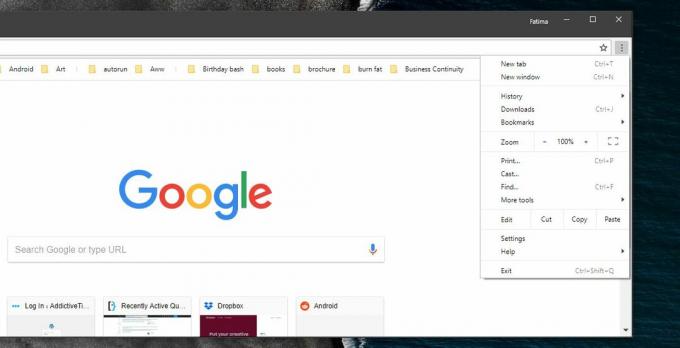
Dadurch wird der Inkognito-Modus in Chrome für alle Benutzer deaktiviert. In Chrome können Sie mehrere Profile erstellen und jedes Profil wird als separate, in sich geschlossene Instanz von Chrome ausgeführt. Von Verlauf, Konto bis hin zu Apps und Erweiterungen ist alles getrennt. Da diese Bearbeitung jedoch auf Registrierungsebene vorgenommen wird, wirkt sie sich insgesamt auf die App aus.
Um die zu bekommen inkognito Mit der Option zurück können Sie den Wert von IncognitoModeAvailability auf 0 setzen oder den von Ihnen erstellten Schlüssel löschen.
Diese Änderung an Chrome kann von jedem rückgängig gemacht werden, der Zugriff auf das Administratorkonto hat und weiß, wo er nach dem Schlüssel suchen muss. Es kann auch zurückgesetzt werden, wenn ein Benutzer Chrome deinstalliert und neu installiert oder zurücksetzt. Die Chancen sind gering, da der Schlüssel vom Benutzer erstellt wurde, aber er funktioniert, weil Chrome ihn unterstützt. Dies bedeutet, dass er möglicherweise durch Zurücksetzen oder Neuinstallieren entfernt wird.
Wenn Sie diese kleine Einstellung mit einem Kennwort schützen möchten, sollten Sie Ihr Administratorkennwort schützen. Ohne Administratorrechte kann ein Benutzer möglicherweise sehen, dass Sie den IncognitoModeAvailability-Wert erstellt haben, ihn jedoch nicht löschen.
Suche
Kürzliche Posts
So rippen und brennen Sie Blu-Ray-Discs schnell
In diesem Handbuch erfahren Sie, wie Sie Blu-Ray-Discs mit BDDecryp...
KeepNote: Notizen machen Software mit Notebook-Hierarchie
Wir haben bereits einige gute Notizenanwendungen getestet, wie z No...
Top Windows 8-Funktionen für Unternehmen und Fachleute
Obwohl Windows 8 es geschafft hat, Kritik aus allen Teilen der Welt...



